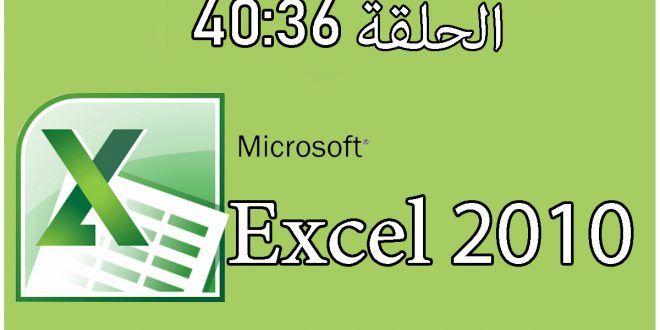سنتناول في هذه المقالة شرح دورة برنامج إكسل|2010 Excel | الحلقة 23 : 40، ويعد محرك أو برنامج إكسل من برامج الجداول المتميزة حتي الآن.
والذي يقوم بتخزين المعلومات ثم تنظيمها علي هيئة جداول، وبرنامج إكسل هو واحد من حزمة برامج أوفيس (Office)،
ويمتاز برنامج إكسل بسهوله مراجع الخلايا لمربعات الحوار فبذلك يسهل استخدامه ومن ثم يجعله سريع،
والبرنامج يتميز أيضاً بوجود عمليات سحب أو افلات حديثه ومطوره، ويوجد به بعض الدوال الخاصه بالجداول المحوريه.
قد يهمك:
- دورات مايكروسوفت أوفيس | Microsoft Office
- فوائد برنامج ميكروسوفت وورد | MS Word
- فوائد برنامج ميكروسوفت إكسل | Ms Excel
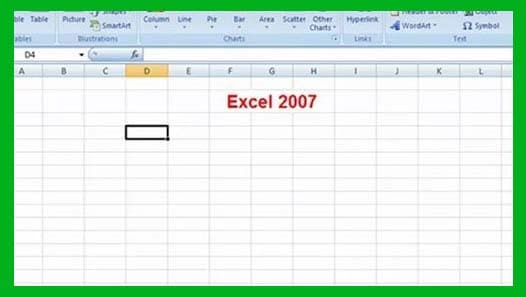
شرح دورة برنامج إكسل | 2010 Excel | الحلقة 21 |22 | 23 | 24 | 25 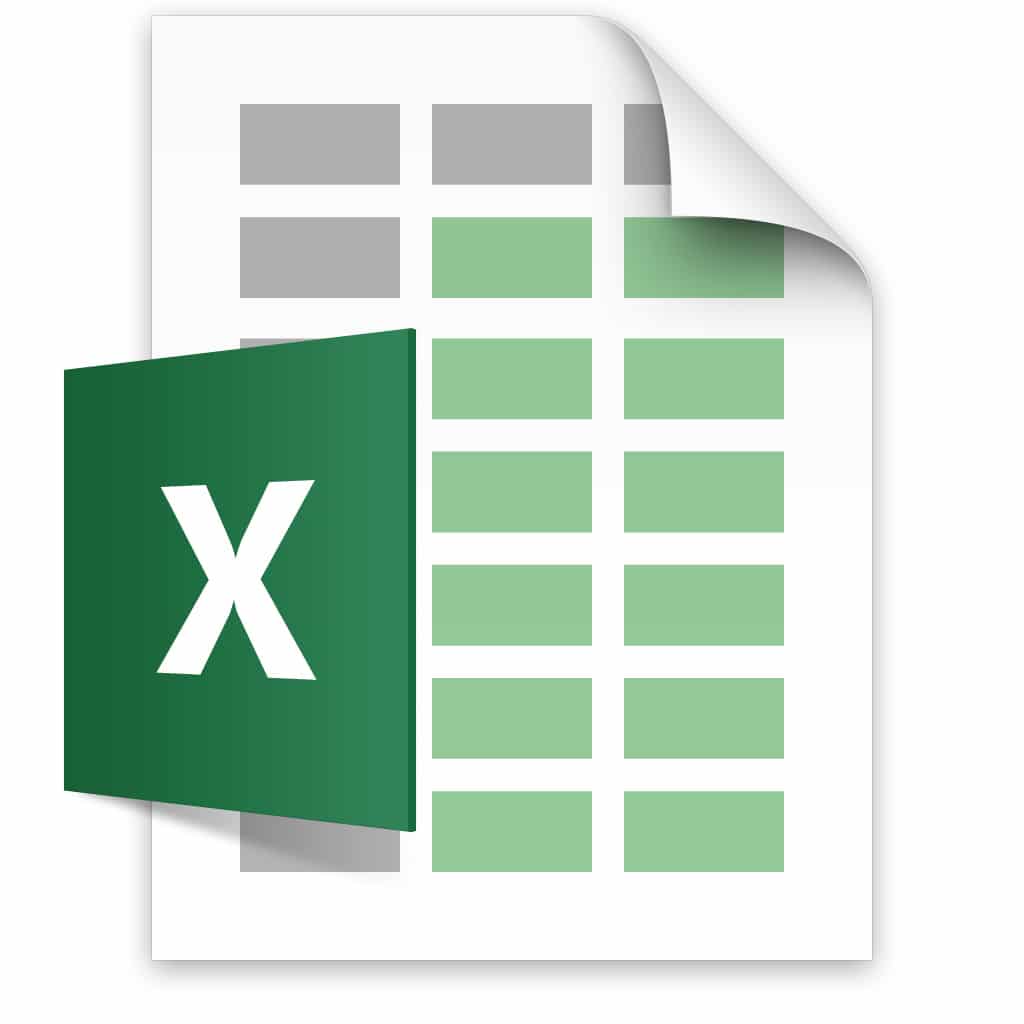
شرح دورة برنامج إكسل | 2010 Excel | الحلقة 21 |22 | 23 | 24 | 25 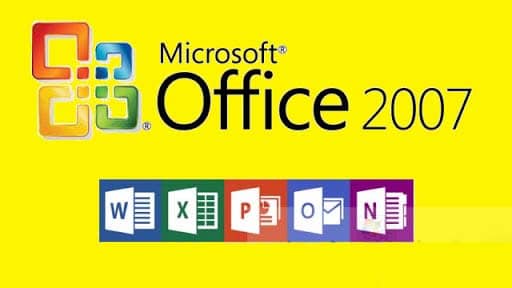
شرح دورة برنامج إكسل | 2010 Excel | الحلقة 21 |22 | 23 | 24 | 25
شرح دورة برنامج إكسل
2010 Excel
الحلقة 36: استخدام الجداول:
يمكنك استخدام الجداول لجعل جدولك جميل ومنظم عن طريق النقر على الأمر “Table” من قسم “Tables” في قائمة “Insert”، سيقوم إكسل تلقائياً بتحديد الجدول الذي قمت بكتابته، ومن ثم تنقر على “OK” وبعد ذلك سيتم تنظيم جدولك، ويمكنك أيضاً تغيير اعدادات الجدول كما تشاء.
لمشاهدة الحلقة انقر هنا
الحلقة 37: الدالة “Look Up”:
تتيح دالة “Look Up” مزايا جيدة، فمثلاً إن كان عندك جدول كبير وتريد أن يقوم إكسل بكتابة اسم الطالب تلقائياً حينما تقوم أنت بكتابة رقم جلوسه،فعليك استخدام الدالة باتباع الخطوات التالية:
- اكتب في الخلية المراد أن يظهر فيها الاسم VLookUp
- ومن ثم تحديد الخلية المراد كتابة فيها رقم الجلوس ثم فاصلة منقوطة
- وبعد ذلك كتابة اسم الجدول ثم فاصلة منقوطة
- وبعد ذلك رقم العمود ثم فاصلة منقوطة
- ثم تختار “True” ليحضر لك القريب من الكلمة، أو تختار “False” ليحضر الكلمة المتطابقة، ثم النقر على “Enter”.
لمشاهدة الحلقة انقر هنا
الحلقة 38: تدقيق البيانات:
إن كنت تريد مثلاً معرفة أين هي مسألة الناتج الموجود في خلية ما، ستقوم بتحديد الخلية ومن ثم النقر على الأمر “Trace Dependents” من قسم “Formula Auditing” في قائمة “Formulas”، سيقوم إكسل بتحديد لك المسألة بخطوط، وإن كنت تريد إزالة الخطوط فانقر على الأمر “Remove Arrows” من نفس القسم.
وإن قمت مثلاً بعمل جدول كبير وهناك أخطاء مثلاً كالقسمة علي صفر، قم بالنقر على الأمر “Error Checking” من نفس القسم ومن ثم “Trace Error” ليظهر لك الأخطاء.
لمشاهدة الحلقة انقر هنا
الحلقة 39: تقييم وتدقيق الدوال:
مثلاً إن كانت هناك عملية معتمدة على عمليات أخري وتريد أن تعرف أساس هذه العملية ستقوم بالنقر على الخلية المراد معرفة أساسها ومن ثم النقر على الأمر “Evaluate Formula” من قسم “Formula Auditing”، ومن ثم “Step in” إلى أن تصل إلى أساسها.
لمشاهدة الحلقة انقر هنا
الحلقة 40: إدراج حزمة أدوات التحليل:
لتفعيل حزمة أدوات التحليل اتبع الخطوات التالية:
- افتح قائمة “File” ومن ثم انقر على “Options”.
- ومن ثم انقر على “Add-Ins” وتقوم باختيار “Analysis ToolPak”.
- ومن ثم “GO” وتختار “Analysis ToolPak”.
- ثم “OK”.
وعندما تقوم بالنقر على قائمة “Data” سيظهر في نهايته قسم جديد به أمر واحد وهو Data” Analysis”، وهكذا تم إدراج حزمة أدوات التحليل.
لمشاهدة الحلقة انقر هنا
 موقع اسكتشات فنون سمعية وبصرية
موقع اسكتشات فنون سمعية وبصرية